La aplicación de correo en el iPhone no funciona: 6 métodos sencillos
 Actualizado por Lisa ou / 28 de abril de 2023 16:30
Actualizado por Lisa ou / 28 de abril de 2023 16:30La aplicación Mail de tu iPhone puede ayudarte a enviar o recibir mensajes desde cuentas de correo electrónico. Puede enviar imágenes, videos y más datos. Su característica principal es que puede programar cuándo enviar un correo electrónico. Pero hay casos en los que la aplicación de correo no funciona o no funciona correctamente. Es posible que experimente correos electrónicos enviados fallidos o que no pueda abrir la aplicación por completo.
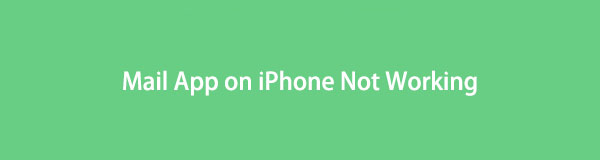
Bueno, hay varias razones por las que este problema le sucede a la aplicación de correo. Más adelante conocerás las causas. Aparte de eso, lo arreglará instantáneamente utilizando los métodos fáciles a continuación, incluida una herramienta de terceros. Para descubrir más información, no dude en desplazarse hacia abajo.

Lista de Guías
FoneLab le permite reparar el iPhone / iPad / iPod desde el modo DFU, el modo de recuperación, el logotipo de Apple, el modo de auriculares, etc. hasta el estado normal sin pérdida de datos.
- Solucionar problemas del sistema iOS deshabilitado.
- Extraiga datos de dispositivos iOS deshabilitados sin pérdida de datos.
- Es seguro y fácil de usar.
Parte 1. Por qué la aplicación de correo en iPhone no funciona
Sus aplicaciones en su teléfono pueden experimentar o contener errores mientras las usa. La aplicación Mail en iPhone puede tener la misma situación. Si ese es el caso, es posible que la aplicación necesite un nuevo reinicio. Aparte de eso, la aplicación Mail requiere una conexión a Internet para enviar mensajes o correos electrónicos. Si no puede enviar uno, es posible que su teléfono no esté conectado a ninguna conexión a Internet o que sea demasiado lento para terminar lo que desea. Además, tu iPhone también puede ser el principal problema. Puede solucionarlo dándole un nuevo reinicio o reinicio. No te preocupes. Puede consultar las soluciones en este artículo para arreglar la aplicación Mail en iPhone que no funciona. Siga adelante.
Parte 2. Cómo arreglar la aplicación de correo en iPhone que no funciona
No permita que continúen los inconvenientes en el problema de la aplicación de correo de su iPhone. Es una perturbación o un obstáculo para su trabajo o cosas personales. ¡Arréglalo lo antes posible! La mayoría de las razones anteriores por las que la aplicación Mail en iPhone no funciona tienen sus tutoriales en esta parte. Los tutoriales a continuación son accesibles para un principiante como usted. También puede encontrar una herramienta de terceros que pueda ayudarlo. Por favor continúa.
Método 1. Reinstalar la aplicación de correo de iPhone
La principal solución de problemas que puede usar es reinstalar la aplicación iPhone Mail. Con este método, puede borrar el caché de la aplicación, obtener sus nuevas funciones y más. Hay posibilidades de que esta técnica pueda arreglar que la aplicación Mail en iPhone no funcione.
Paso 1Mantenga presionado el Correo aplicación en su pantalla. Toque en el Eliminar aplicaciones botón para desinstalarlo.
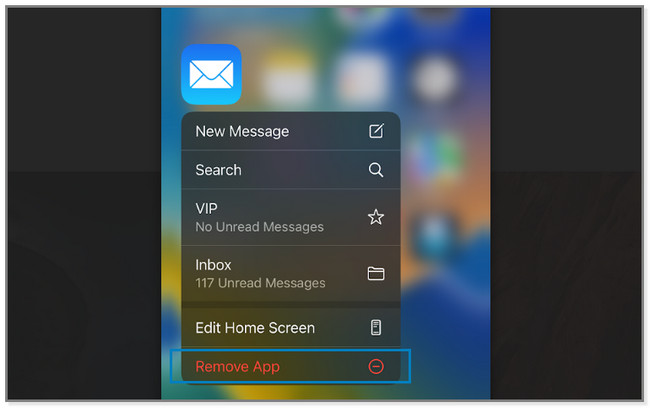
Paso 2Abra la App Store y busca el Correo aplicación Más tarde, toque el Soluciones icono para descargar la aplicación. Después de la descarga, haga clic en el Abierto botón para iniciar la aplicación. Inicie sesión en la cuenta que desea utilizar.
Método 2. Vuelva a conectarse a la conexión a Internet
Dado que la aplicación Mail utiliza una conexión a Internet, ¿qué pasa si ese es el problema? A veces, cuando la conexión a Internet es deficiente, algunas aplicaciones no funcionan correctamente. Bueno, puede intentar volver a conectarlo para recargar o actualizar el Wi-Fi para tener una conexión a Internet sólida. Para hacer eso, puede ver el tutorial a continuación.
Paso 1En Ajustes aplicación de iPhone, localice la Wi-Fi sección. En su interior, verá las redes guardadas en el teléfono.

Paso 2Elija la red más rápida y tóquela. Verás su información y configuración. Incluye su fuerza, función de unión automática, contraseña y más. Toca el Olvida esta red botón. El teléfono le pedirá confirmación y toque el olvidar del botón.
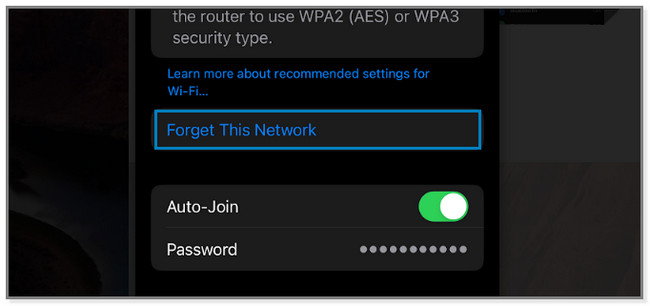
Paso 3Vuelva a conectarse con el Wi-Fi. Para hacer eso, toque el nombre e ingrese su contraseña. Toque en el Únete e ingrese la contraseña correcta para conectarse.
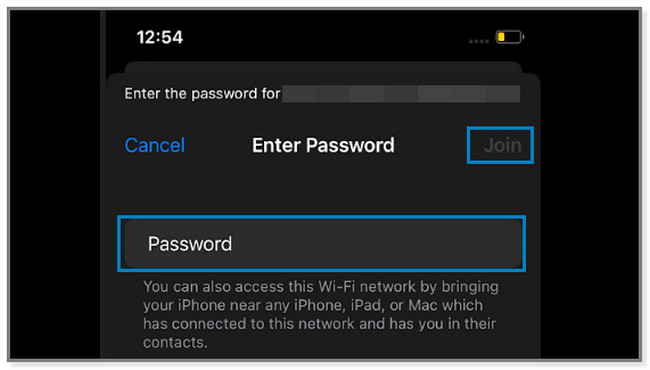
FoneLab le permite reparar iPhone / iPad / iPod desde Modo DFU, modo de recuperación, logotipo de Apple, modo de auriculares, etc. al estado normal sin pérdida de datos.
- Solucionar problemas del sistema iOS deshabilitado.
- Extraiga datos de dispositivos iOS deshabilitados sin pérdida de datos.
- Es seguro y fácil de usar.
Método 3. Libere el almacenamiento del iPhone
El almacenamiento maximizado en iPhone también puede afectar el rendimiento de sus aplicaciones. Eliminar las aplicaciones que rara vez se usan en su iPhone puede ayudar a liberar algo de espacio. ¿Por qué no intentar eliminarlos para arreglar la aplicación Mail en iPhone? Por favor continúa.
Paso 1Toque en el Ajustes aplicación en su iPhone para abrirlo. Localiza el General y púlselo para ver su contenido. Más tarde, elige el Almacenamiento de iPhone botón para ver las aplicaciones disponibles en el iPhone.
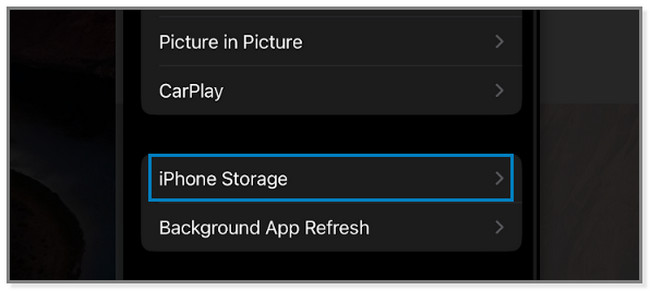
Paso 2Seleccione las aplicaciones que rara vez usa en su teléfono. Después de eso, toca el Eliminar aplicación botón para deshacerse de él. La aplicación desaparecerá instantáneamente en tu iPhone.
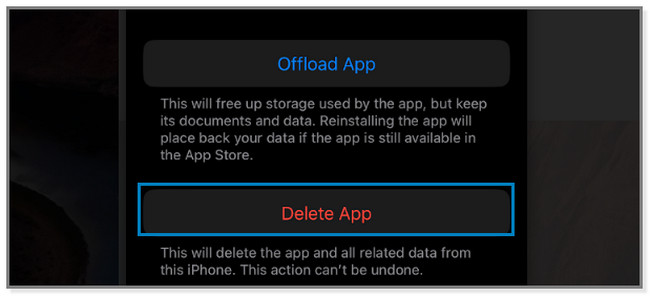
También hay otros métodos para liberar espacio en el iPhone, como borrando archivos de caché, historial de navegación, cookies, eliminación de fotos y más.
Método 4. Reiniciar iPhone
Reiniciar iPhones puede corregir errores o problemas menores, como que las notificaciones de correo no funcionen en iPhones. Dado que el iPhone tiene muchos modelos, verá los diferentes pasos para sus botones a continuación. Síguelos correctamente. Desplácese hacia abajo.
iPhone X, 11, 12, 13 o posterior: presione el Volumen or Lado botón. Espere hasta que el control deslizante Apagar esté en su pantalla. Después de eso, arrástrelo hacia la derecha para apagar el teléfono. Solo tomará unos segundos. presione el Lado para encender su dispositivo hasta que vea el logotipo de Apple en su pantalla.
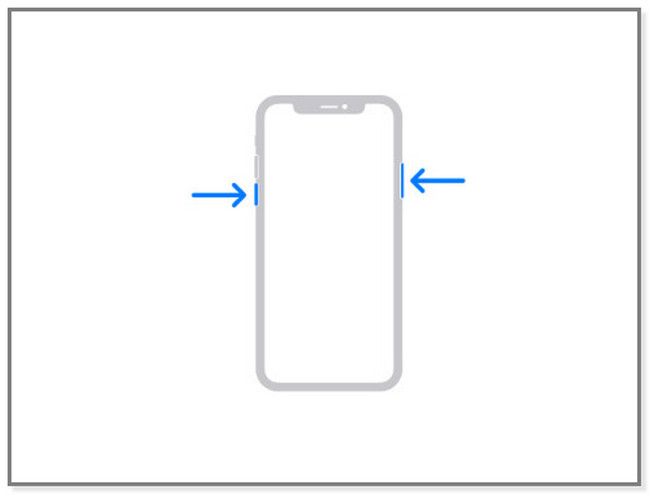
Para iPhone 6, 7, 8 o SE (segunda o tercera generación): Presione el Lado de su iPhone hasta que aparezca el control deslizante Apagar en la pantalla. Arrastre el control deslizante y espere al menos 30 segundos. El teléfono se apagará. Y para encender tu iPhone, mantén presionado el botón Lado botón. Suéltelo después de ver el logotipo de Apple en la pantalla.
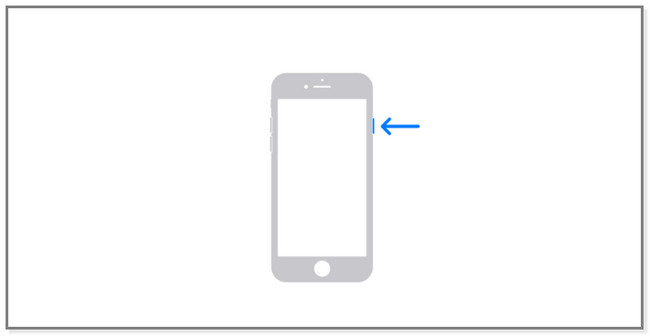
Para iPhone SE (1.ª generación), 5 o anterior:
- Mantenga presionado el botón Notable botón. El control deslizante de apagado aparecerá durante unos segundos.
- Deslícelo hacia la derecha y el iPhone se apagará después de 30 segundos.
- Más tarde, mantenga presionada la tecla Notable botón hasta que vea el logotipo de Apple.
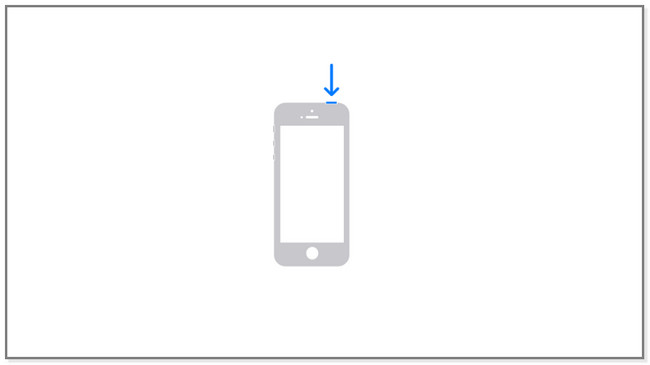
Método 5. Restablecimiento de fábrica de iPhone
Si los sencillos pasos de solución de problemas no funcionan, puede restablece tu teléfono de fábrica. Puede solucionar problemas menores y significativos en su iPhone, como que las notificaciones de correo del iPhone no funcionen. Pero borrará todos los datos que contenga. Para la seguridad de sus datos, por favor haga una copia de seguridad de ellos. Si desea utilizar esta técnica, consulte los pasos a continuación.
Paso 1Inicie la aplicación Configuración en su dispositivo iPhone. Desliza la pantalla hacia abajo hasta su parte inferior. Verás el Transferir o reiniciar iPhone botón. Tóquelo para pasar a la siguiente pantalla.
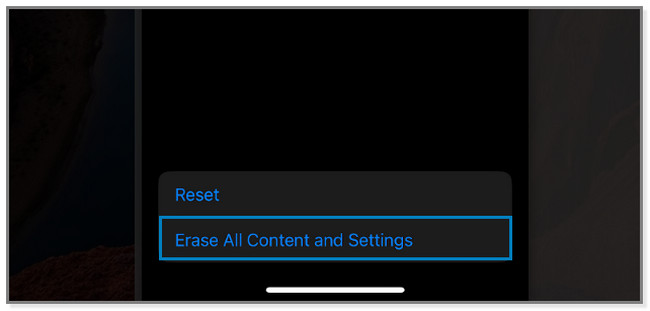
Paso 2En la parte inferior de la pantalla, toque el botón Borrar contenidos y ajustes botones. El teléfono te avisará del trámite que vas a realizar. Toque en el Continúar para confirmar que borrará los datos de su teléfono. Después de reiniciar, configure el teléfono como nuevo y siga las instrucciones en pantalla.
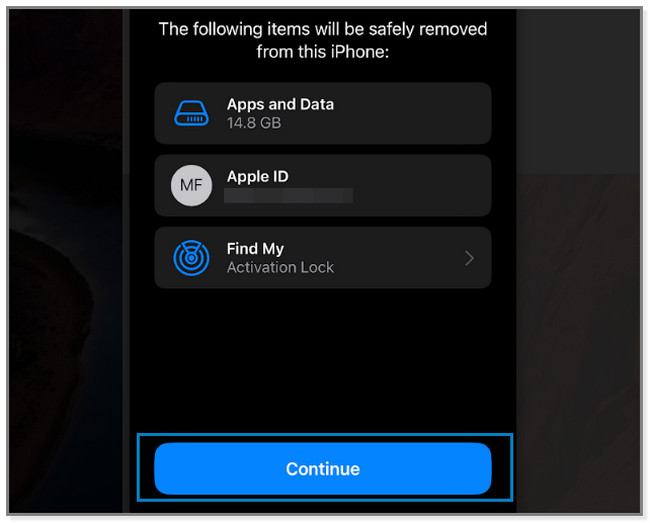
¿Qué sucede si los métodos anteriores no solucionan que la aplicación Mail en el iPhone no funcione? Bueno, este es el momento adecuado para usar una herramienta de terceros. Desplácese hacia abajo.
Método 6. Utilice la recuperación del sistema FoneLab iOS
FoneLab iOS recuperación del sistema puede solucionar instantáneamente ese problema después de unos pocos clics. También es compatible con varios escenarios recuperables, como reinicio de bucle, notificaciones de iPhone Mail que no funcionan, problemas de carga, etc. La herramienta le ofrecerá 2 modos de reparación en el proceso. No perderá archivos si elige su función de modo estándar. Pero si desea procesar su teléfono a través del modo de recuperación, use el Modo avanzado. El software borrará todos los datos de su iPhone. Necesitas respaldarlos antes del procedimiento. De todos modos, use los pasos a continuación como una guía para el software.
FoneLab le permite reparar iPhone / iPad / iPod desde Modo DFU, modo de recuperación, logotipo de Apple, modo de auriculares, etc. al estado normal sin pérdida de datos.
- Solucionar problemas del sistema iOS deshabilitado.
- Extraiga datos de dispositivos iOS deshabilitados sin pérdida de datos.
- Es seguro y fácil de usar.
Paso 1Descargue FoneLab iOS System Recovery haciendo clic en el Descargar gratis botón. Después de eso, configure la herramienta y ejecútela en su computadora.
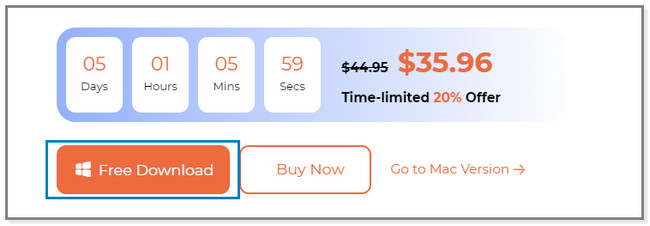
Paso 2Elija el Recuperación del sistema de iOS botón en la pantalla. Verá funciones relacionadas con la reparación de su iPhone.
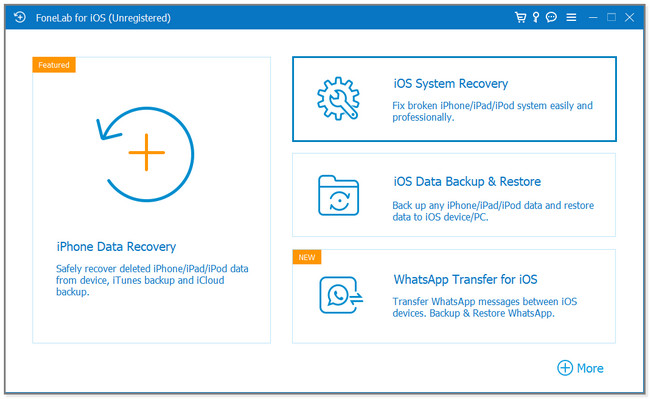
Paso 3Verá los problemas que este software admite solucionar. Por favor, elija uno de ellos y haga clic en el Inicio del botón.
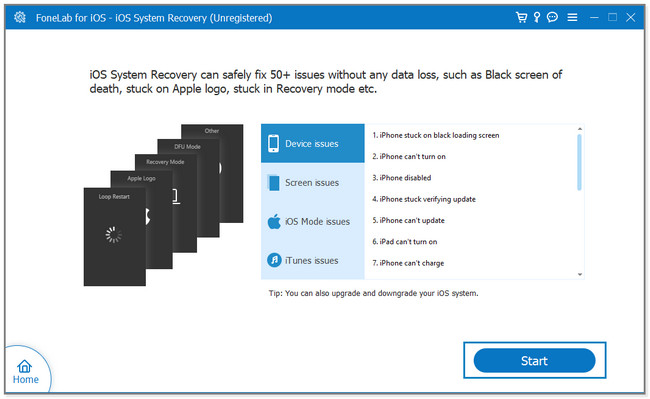
Paso 4Elija el modo de reparación. Puede seleccionar el Modo estandar or Modo avanzado botón. Verás su descripción debajo de sus nombres. Haga clic en el Confirmar y conecte el iPhone a la computadora a través de un cable USB. Siga las instrucciones en pantalla después. Más tarde, haga clic en el Optimización or Reparacion botón. Espere hasta que finalice el proceso y desconecte el teléfono de forma segura.
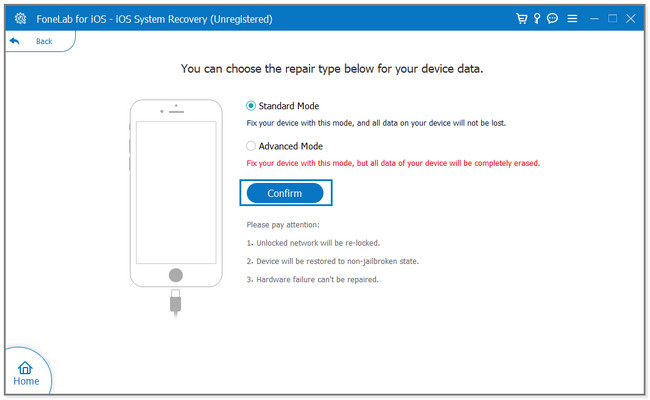
FoneLab le permite reparar iPhone / iPad / iPod desde Modo DFU, modo de recuperación, logotipo de Apple, modo de auriculares, etc. al estado normal sin pérdida de datos.
- Solucionar problemas del sistema iOS deshabilitado.
- Extraiga datos de dispositivos iOS deshabilitados sin pérdida de datos.
- Es seguro y fácil de usar.
Parte 3. Preguntas frecuentes sobre la aplicación de correo en iPhone que no funciona
1. ¿Por qué mi correo electrónico no se actualiza en mi iPhone?
La mayoría de las veces, la razón es una conexión lenta a Internet. además, el Adquirir Nuevos Datos Es posible que la función no esté activada. Una vez que lo habilite, puede corregir el correo electrónico que no se actualiza en su teléfono. Para encenderlo, vaya a la Ajustes y toca el Correo icono de la aplicación Más tarde, toque el botón Cuenta y el Adquirir Nuevos Datos botón para encenderlo.
2. ¿Por qué no llegan los correos electrónicos a mi aplicación de correo electrónico en el iPhone?
Puede encontrar varias operaciones erróneas en sus correos electrónicos. Puede eliminar accidentalmente los correos electrónicos o moverlos a las carpetas de basura. Además, hay momentos en los que se trata de problemas de conectividad. Puede probar el Método 2 en la Parte 2 para solucionar este problema.
Los 6 métodos de esta publicación pueden ayudarlo a reparar la aplicación de correo que no funciona en su iPhone. Pero FoneLab iOS recuperación del sistema destaca porque ofrece 2 modos de reparación y es la herramienta más profesional pero fácil de usar. Si desea explorar más esta herramienta, descárguela.
FoneLab le permite reparar iPhone / iPad / iPod desde Modo DFU, modo de recuperación, logotipo de Apple, modo de auriculares, etc. al estado normal sin pérdida de datos.
- Solucionar problemas del sistema iOS deshabilitado.
- Extraiga datos de dispositivos iOS deshabilitados sin pérdida de datos.
- Es seguro y fácil de usar.
